

最近,win7系统的用户反映,当他点击查看计算机帐户的属性时,提示工作站服务没有启动。用户不知道如何解决它。对此非常痛苦。然后win7系统提示工作站服务不启动该怎么办? 下面是win7系统提示工作站服务无法启动解决方案。
教程/方法
1。单击打开计算机左下角的菜单,找到[运行]选项,然后单击打开;如图所示:
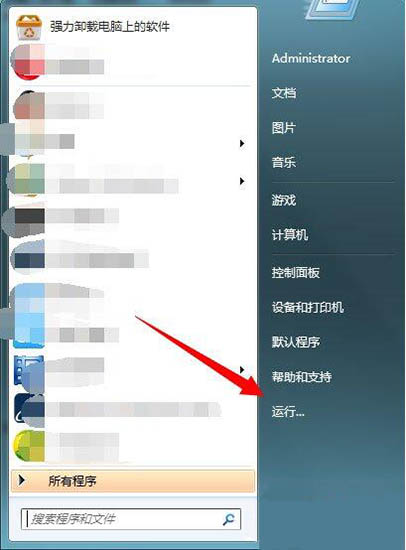
2。在弹出的对话框中输入services.msc命令,单击“确定”,进入服务项界面;如图所示:
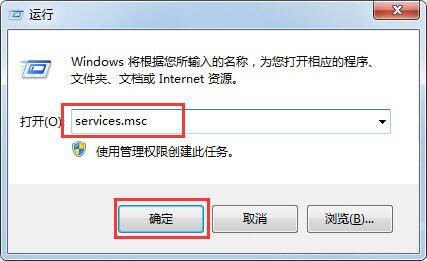
3。在弹出的服务对话框中,找到[服务器]服务,然后双击进入设置对话框;如图所示:
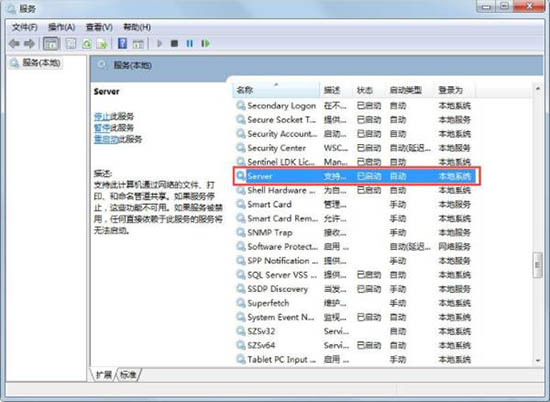
4。进入服务设置对话框,启动服务,并将启动类型更改为自动;如图所示:
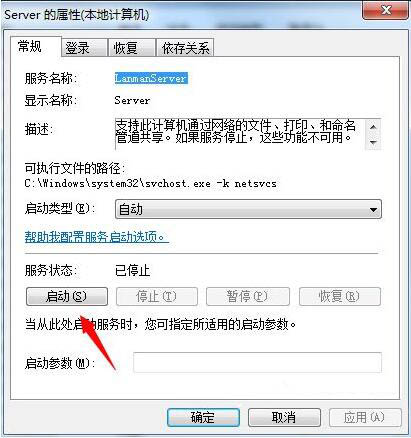
5。以相同的方式查找Workstation服务,启动服务,并将启动类型更改为自动;如图所示:
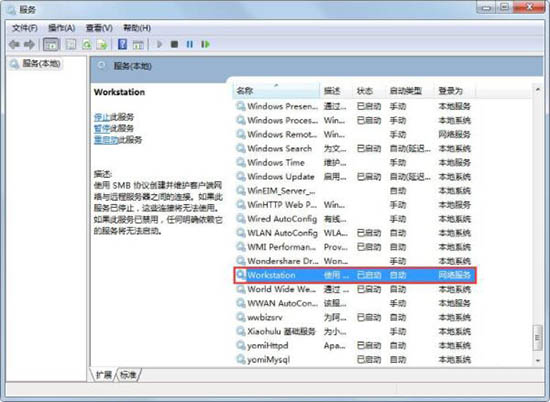
6。此时,解决问题,运行该选项,输入lusrmgr.msc命令,单击OK,进入本地帐户组;如图所示:
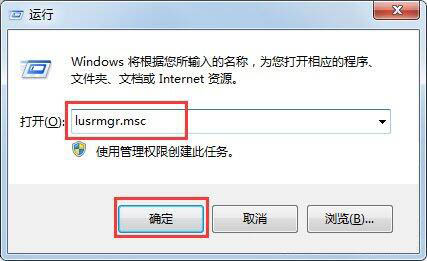
7,找到用户选项,单击查看其属性会发现错误提示已消失,问题已经解决了。
如图所示:
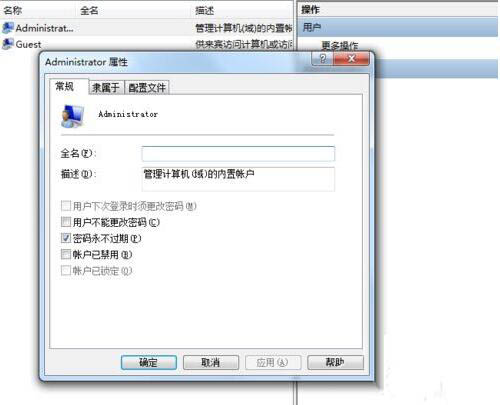
以上就是win7系统上提示工作站服务没有启动解决方案,如果用户在使用电脑时遇到同样的问题,可以参考上面的步骤来解决问题,
希望上面这篇文章能帮助到您!
